
Rydym yn argymell darllen cyfarwyddyd ar wahân lle disgrifir gwahanol ddulliau o wirio'r meicroffon. Bydd hyn yn helpu i ddeall sut mae'r sain yn newid yn ystod cyfluniad cyn dechrau'r cyfathrebu yn Skype. Mae'n well i wirio'r ddyfais ar ôl pob newid er mwyn gwybod yn union pa opsiwn mae'n ymddangos i fod yn optimaidd.
Darllenwch fwy: Gwiriad Meicroffon yn Windows 10
Cam 1: Paramedrau Meicroffon mewn Windows
Gan ddechrau gyda gwirio paramedrau cyffredinol y ddyfais recordio yn y system weithredu. Bydd hyn yn sicrhau bod y meicroffon yn gweithredu fel arfer ac yn dal y llais gan ei fod yn angenrheidiol.
- I wneud hyn, agorwch y "dechrau" a mynd i'r cais "paramedrau".
- Gelwir yr uned gyntaf yn "system", y dylai ei chlicio.
- Trwy'r panel ar y chwith, ewch i'r "sain".
- Ehangu'r ddewislen i lawr "Dewiswch ddyfais mewnbwn" a gwnewch yn siŵr bod y llais yn y meicroffon cysylltiedig neu'n ei ddarllen. Os oes angen, gellir ei wirio yn iawn yn yr un ffenestr.
- Ffynhonnell i'r adran "paramedrau cysylltiedig" a chliciwch ar y panel rheoli sain gydag arysgrif clikable.
- Bydd bwydlen newydd yn ymddangos, sy'n gyfrifol am sefydlu'r sain mewn ffenestri. Yma mae gennych ddiddordeb yn y tab "record".
- Cliciwch ddwywaith ar y ddyfais a ddefnyddiwyd gennych i weld ei pharamedrau.
- Dewiswch y tab "Lefelau".
- Addaswch y cyfaint cyffredinol a'i chryfhau fel eich bod yn cael eich clywed yn dda wrth wirio'r ymylon.
- Ar y tab "Gwella", mae gwahanol swyddogaethau o'r cyflenwr dyfais. Yn fwyaf aml yma gallwch alluogi effaith atal sŵn ac adlais. Gwnewch yn siŵr eich bod yn profi'r paramedrau hyn i wirio nad ydynt yn effeithio ar ansawdd y sain.
- Yn ogystal, gwnewch yn siŵr bod y fformat wedi'i osod yn ddiofyn "2 sianel, 16 darn, 48000 HZ (DVD disg)". Weithiau mae fformatau eraill yn arwain at broblemau gan ddefnyddio meicroffon.
- Yn olaf, rhowch sylw i'r paramedr "Gwrandewch ar y ddyfais hon". Os ydych yn ei actifadu, byddwch yn clywed eich llais mewn clustffonau neu drwy siaradwyr, y gellir eu defnyddio hefyd wrth brofi sain.
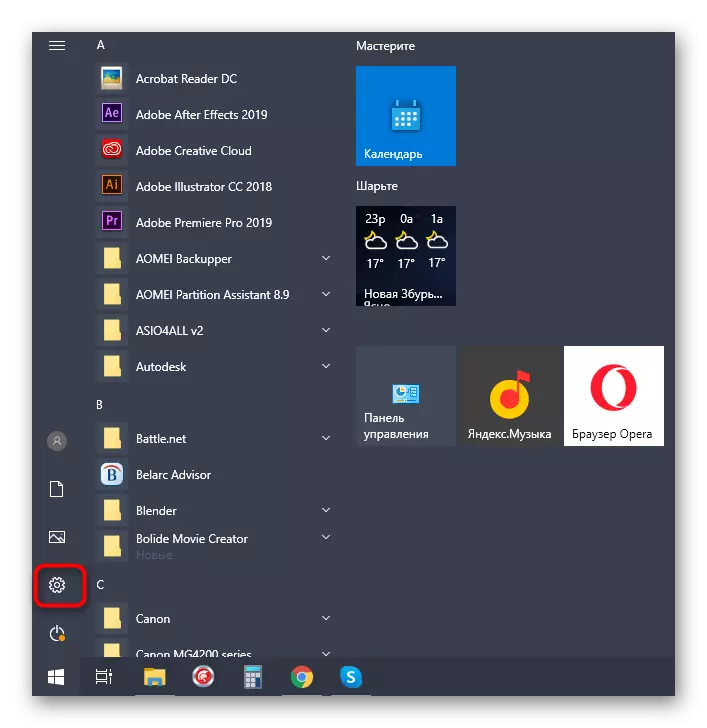
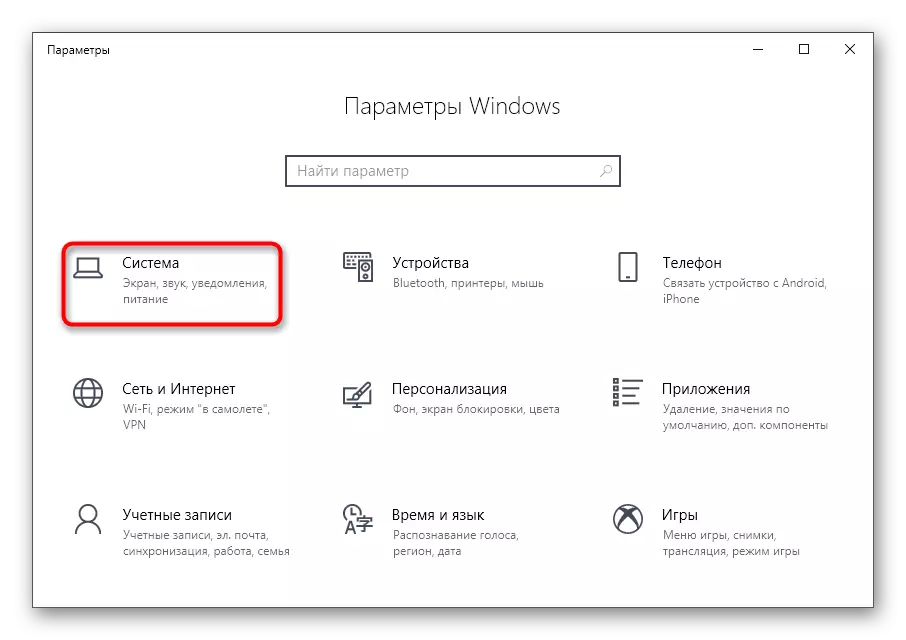
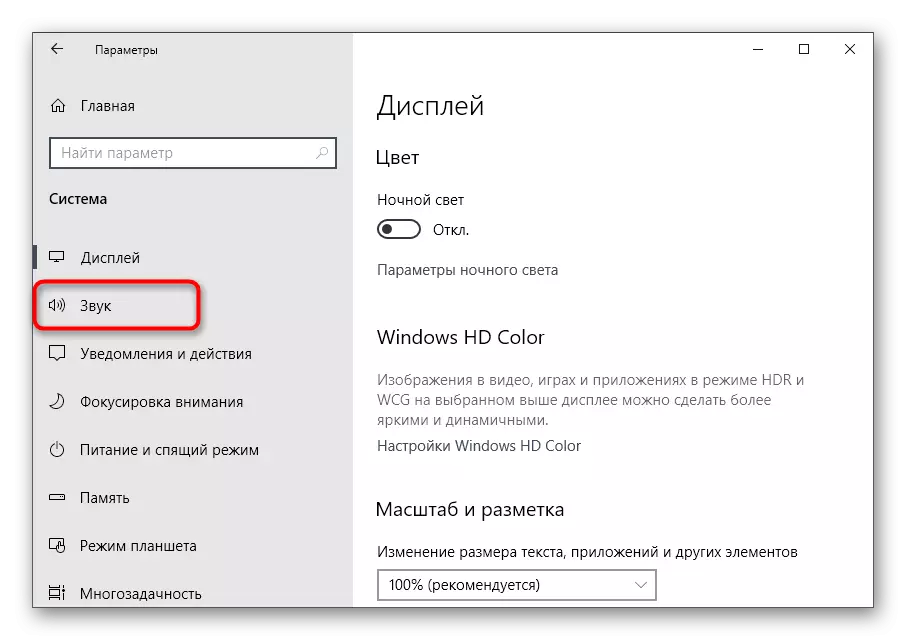
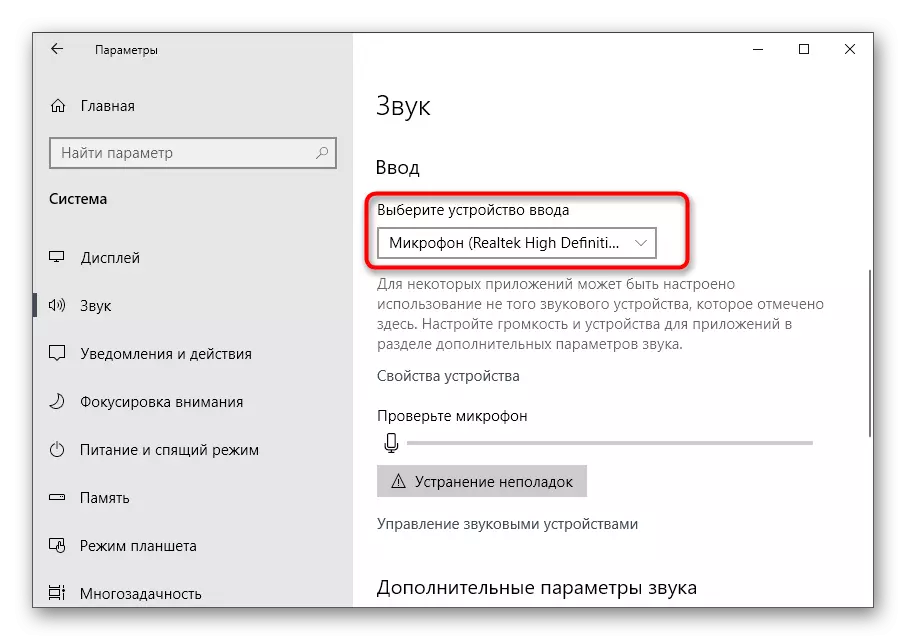
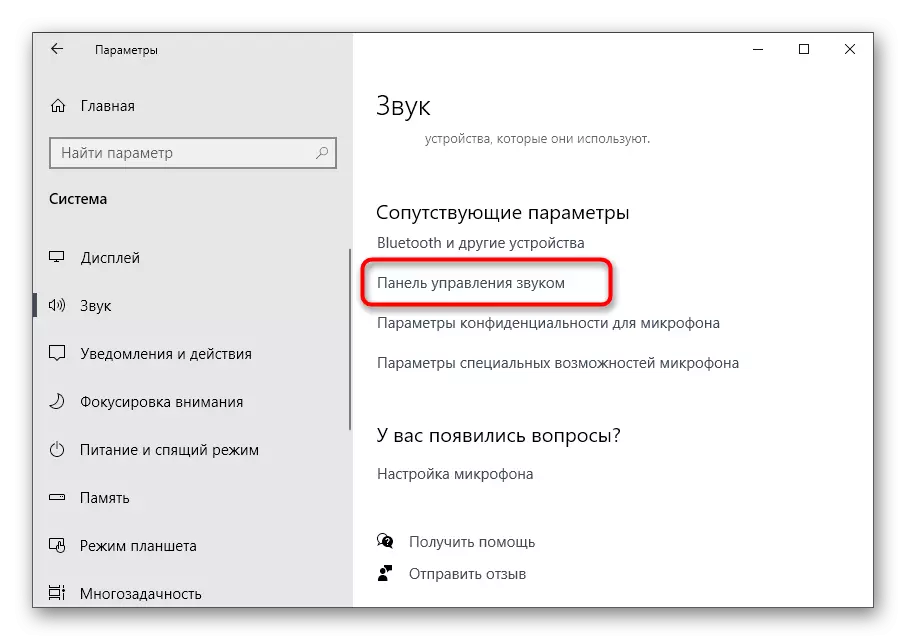
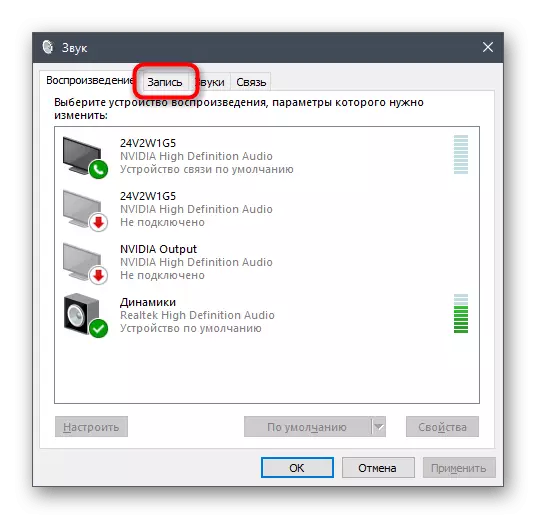
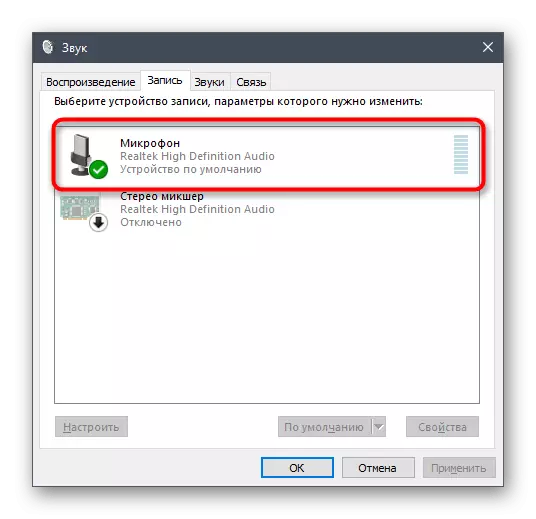
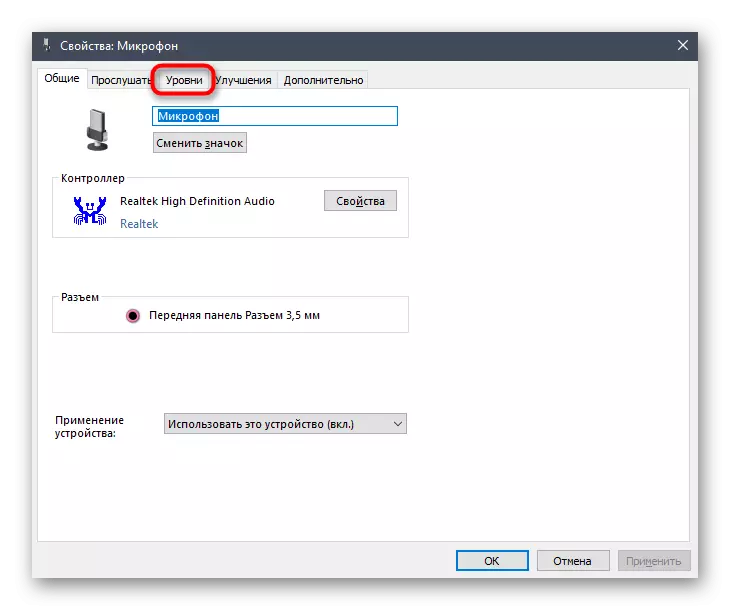
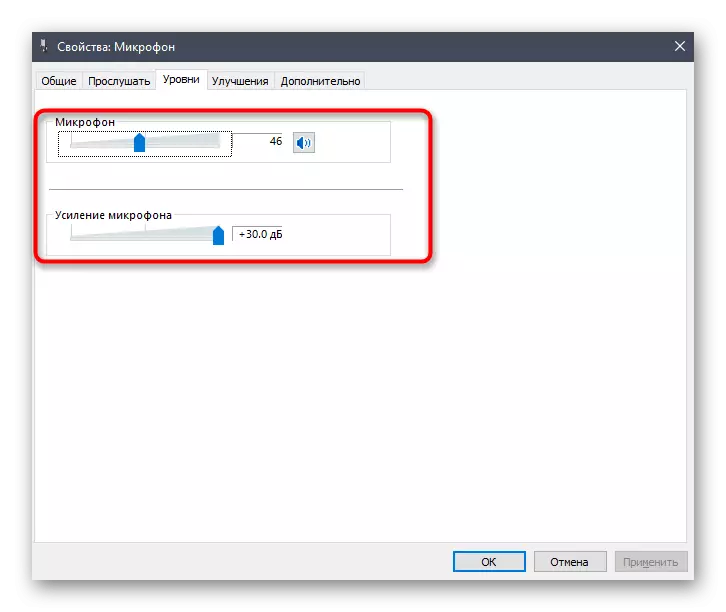
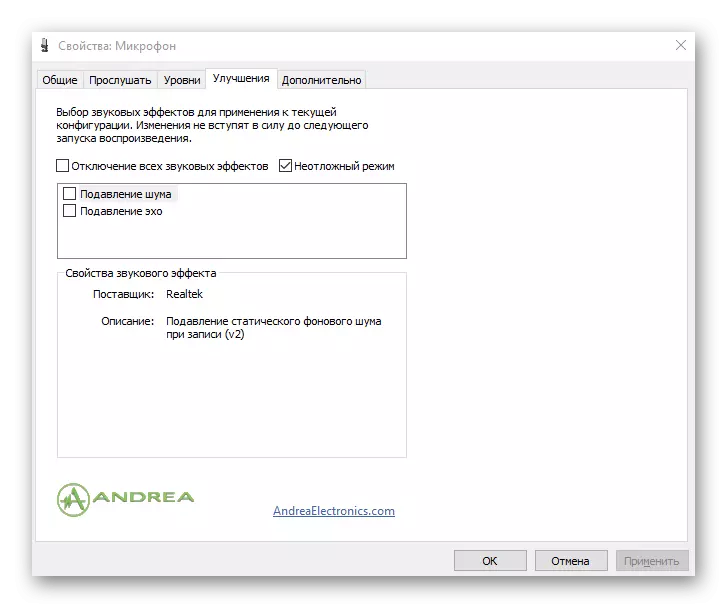

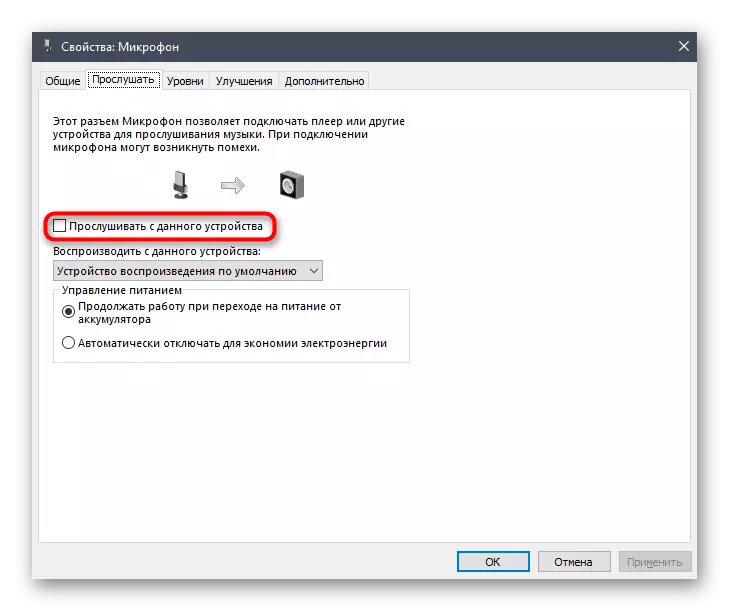
Cwblheir y paramedrau byd-eang, ac yn achos gweithrediad arferol y ddyfais ar ôl gwirio, ewch ymlaen i'r camau canlynol.
Cam 2: Paramedrau Preifatrwydd
Cyn dechrau Skype, rhaid i chi hefyd wneud yn siŵr nad yw'r nodweddion diogelwch mewn ffenestri yn gwahardd defnyddio'r meicroffon yn y rhaglen hon, neu fel arall nid yw'n dod o hyd iddo. Mae hyn yn ymwneud yn unig y fersiwn diweddaraf o'r system weithredu, lle mae'r paramedrau mynediad yn cael eu gwirio fel hyn:
- Yn yr un modd "paramedrau" dewiswch "preifatrwydd".
- Sgroliwch i'r chwith a chliciwch ar y llinell meicroffon.
- Caniatáu mynediad cyffredin i'r ceisiadau meicroffon, gan symud y newid i'r sefyllfa a ddymunir.
- Sgroliwch drwy'r rhestr a gwnewch yn siŵr bod y switsh o flaen y cais Skype yn mynd i "on".
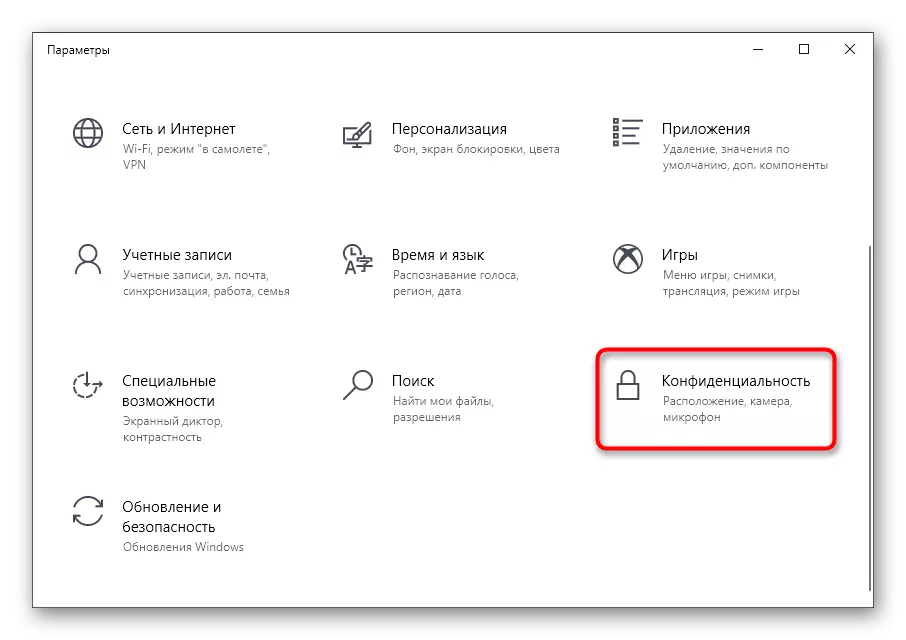
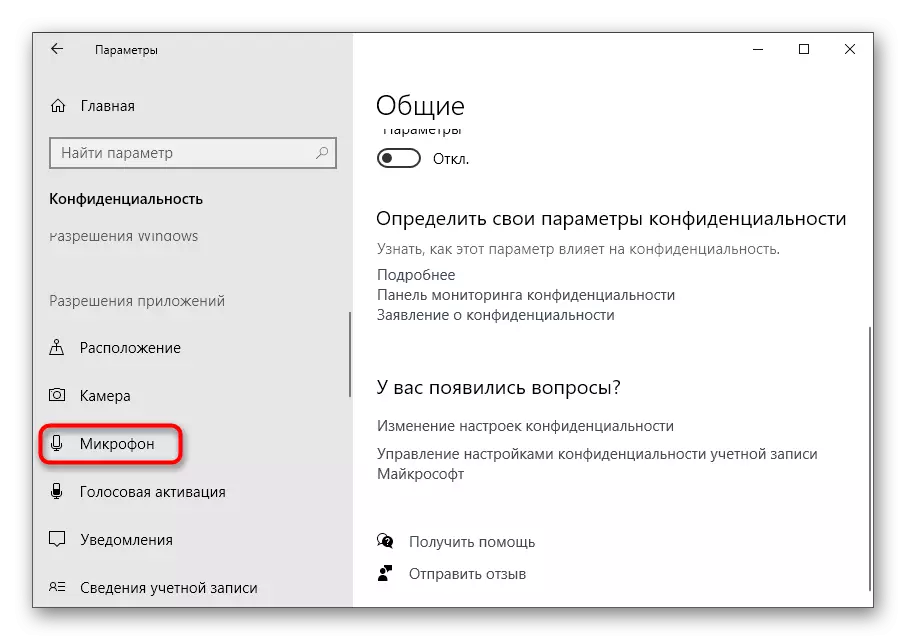
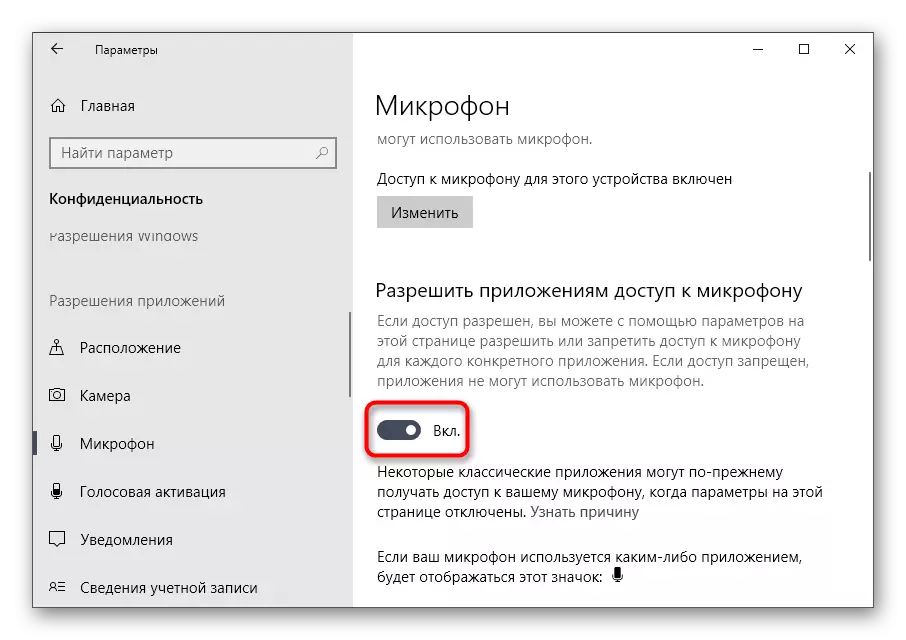
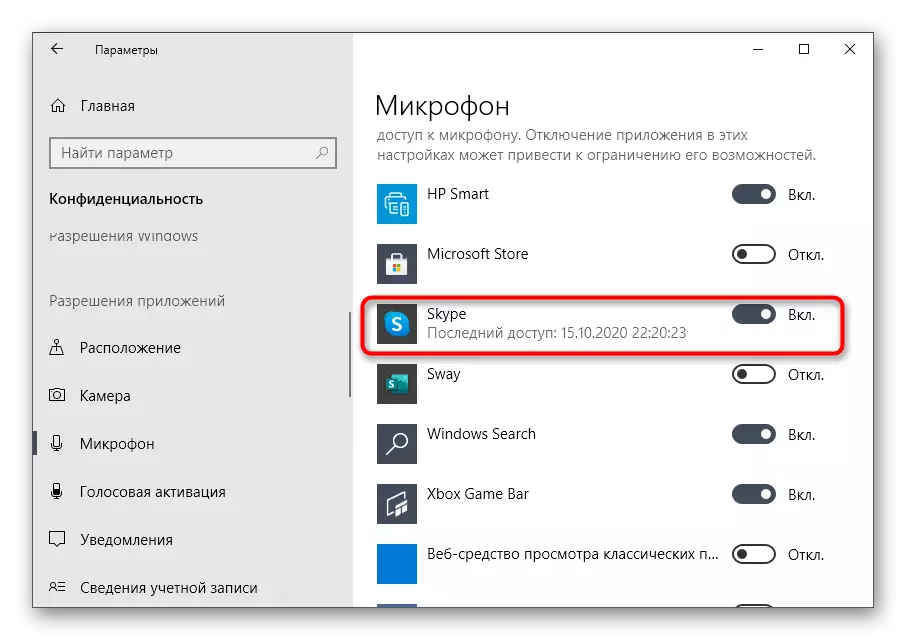
Gyda llaw, bydd yn ofynnol yn union yr un caniatâd i osod ar gyfer y camera os ydych yn bwriadu ei ddefnyddio wrth gyfathrebu yn Skype.
Cam 3: Lleoliad Meicroffon yn Skype
Mae'n parhau i fod yn unig i wirio paramedrau'r ddyfais recordio ymylol yn y rhaglen ei hun. Ar gyfer hyn, mae bwydlen arbennig yn cael ei neilltuo yno, lle mae'r defnyddiwr yn cynnig nifer o swyddogaethau customizable.
- Rhedeg Skype ac awdurdodi yn eich proffil. I'r dde o'r llysenw, cliciwch ar yr eicon ar ffurf tri phwynt llorweddol a dewiswch "Settings" yn y fwydlen cyd-destun.
- Symudwch i'r adran "Sain and Fideo".
- Gwiriwch fod y rhaglen yn defnyddio'r meicroffon cywir.
- Analluogi'r lleoliad meicroffon awtomatig os ydych chi am newid ei gyfrol â llaw.
- Addaswch y gyfrol trwy symud y llithrydd yn ymddangos ar y sgrin.
- Dilynwch gyfrol y gyfrol wrth wirio'r ddyfais.
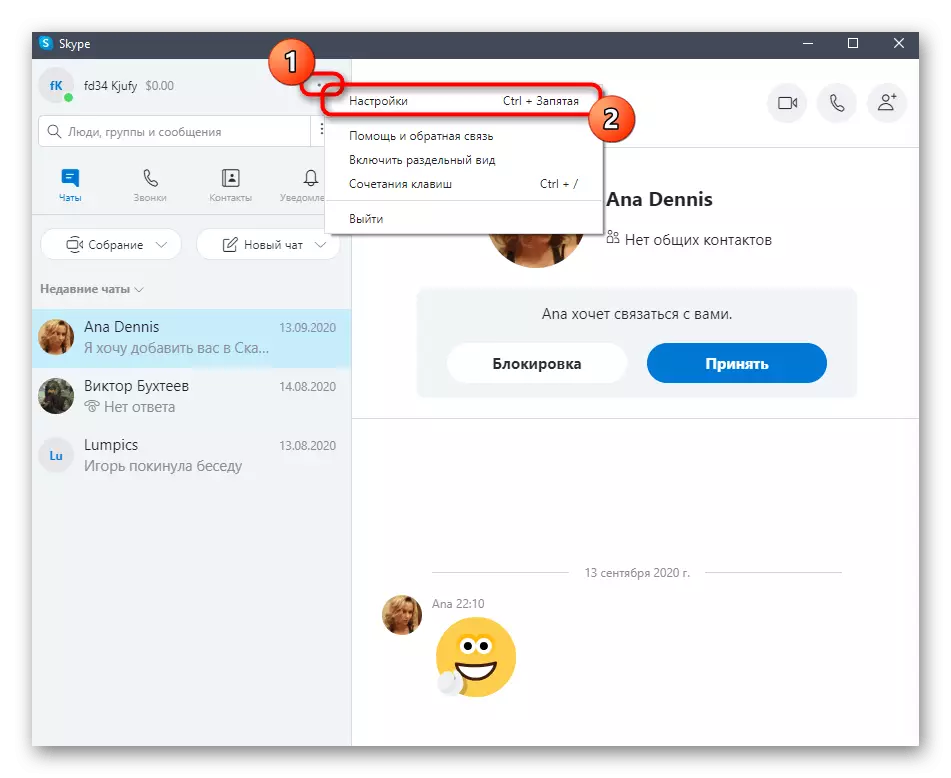
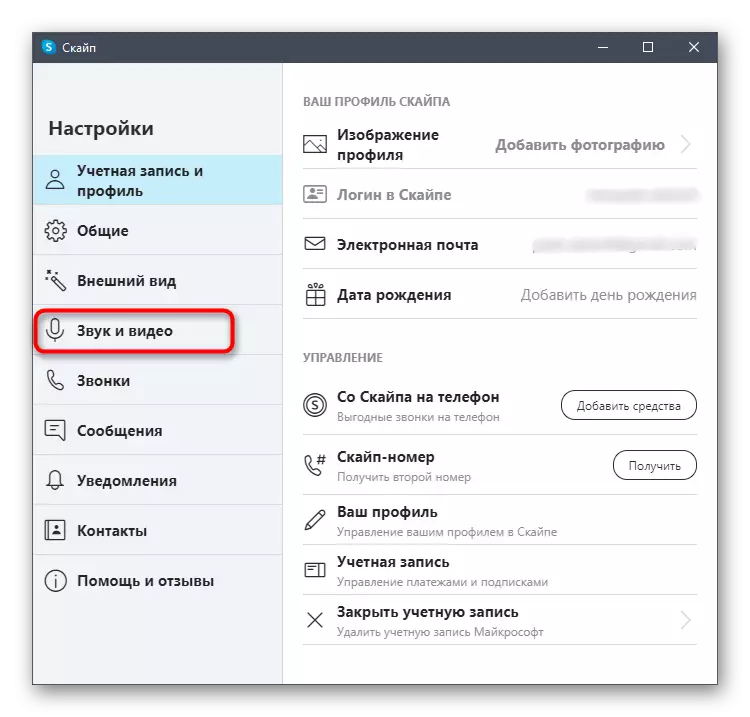
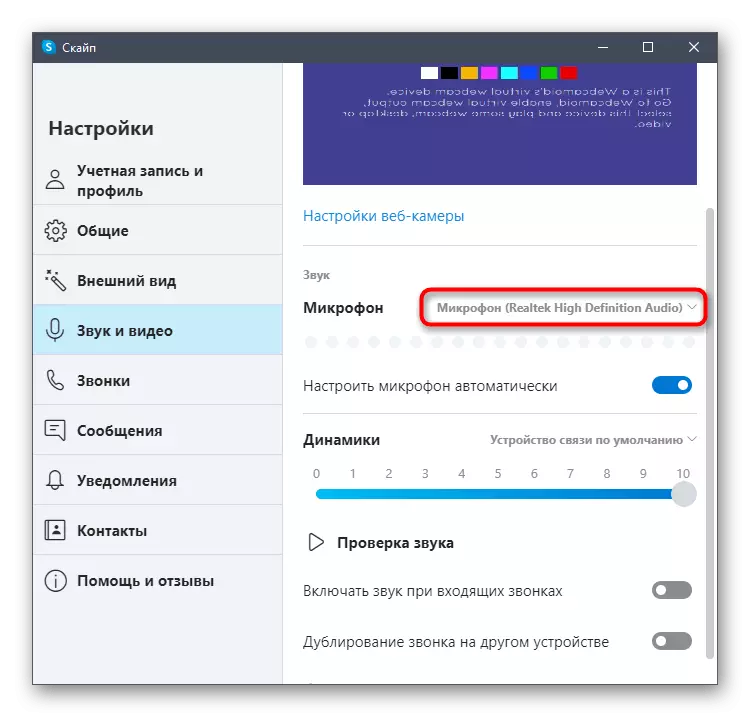
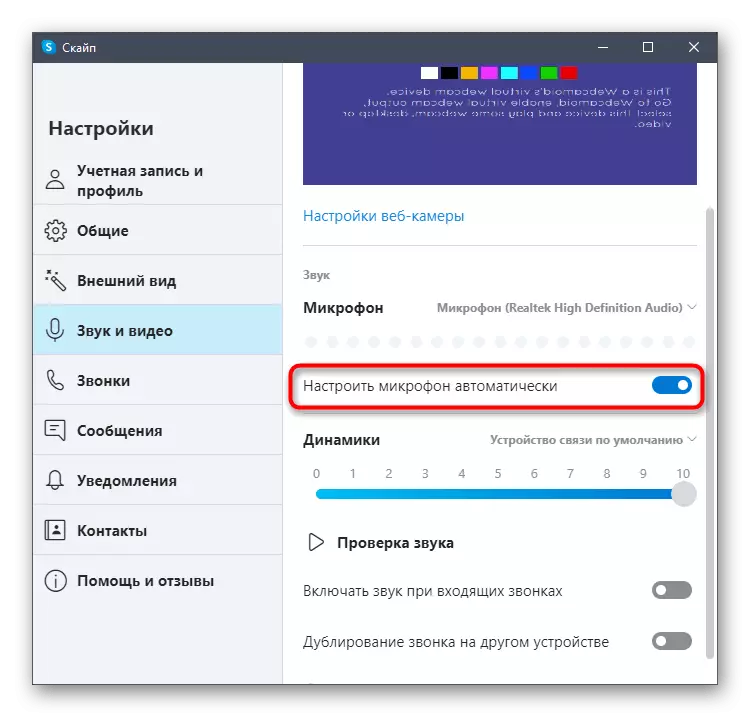
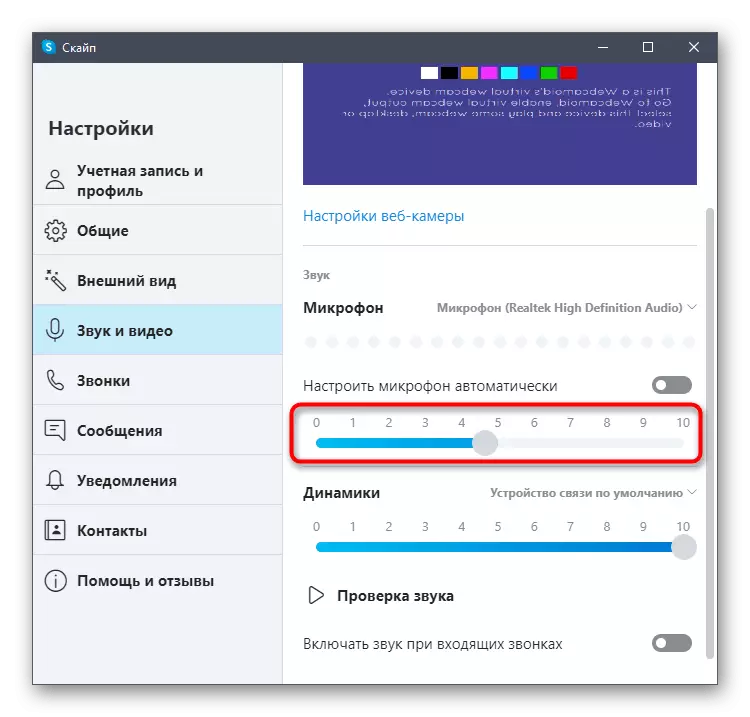
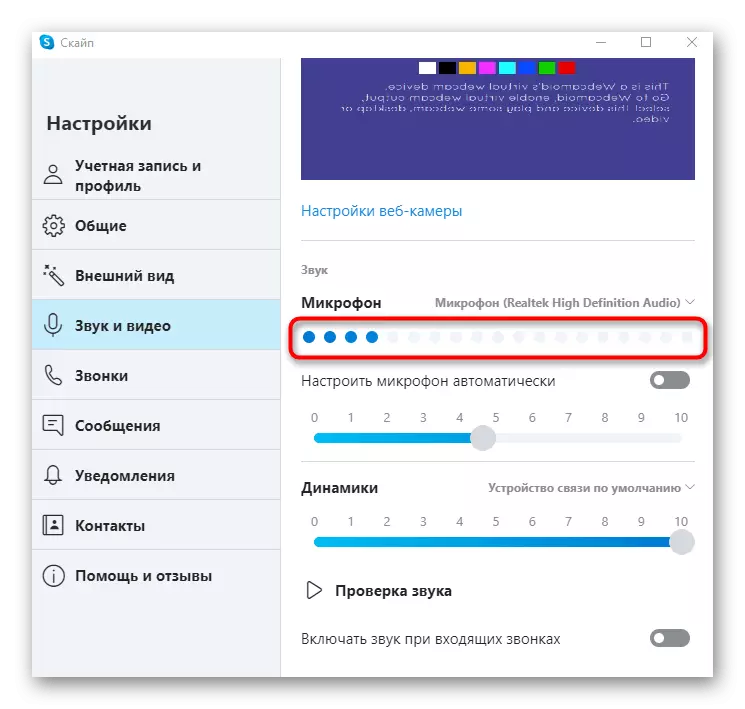
Os nad yw un o'r camau y mae'n troi allan nad yw'r meicroffon yn gweithio o gwbl, byddwch yn helpu argymhellion o'r erthyglau ar y dolenni isod. Cliciwch ar Addas i ymgyfarwyddo â'r cynnwys.
Gweld hefyd:
Beth i'w wneud os nad yw'r meicroffon yn gweithio yn Skype
Mae'r meicroffon wedi'i gysylltu, ond nid yw'n gweithio yn Windows 10
